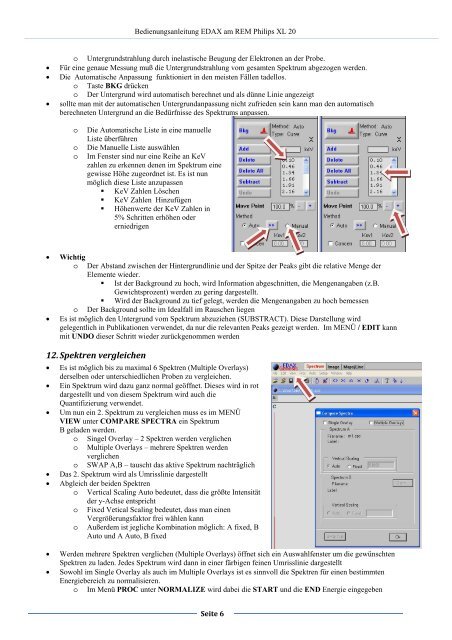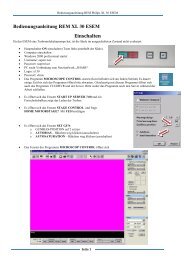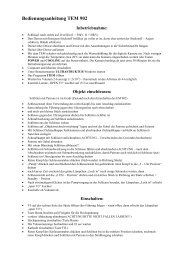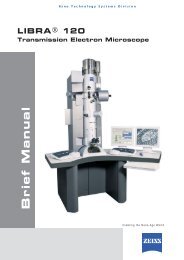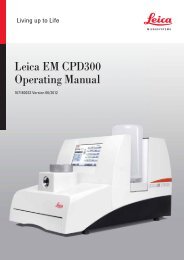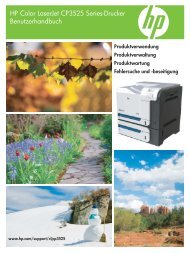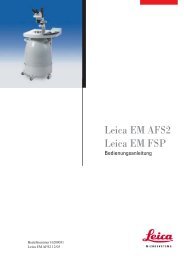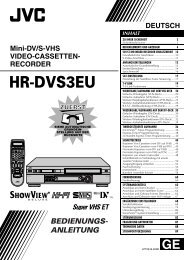GENESIS: SPEKTRUM
GENESIS: SPEKTRUM
GENESIS: SPEKTRUM
Sie wollen auch ein ePaper? Erhöhen Sie die Reichweite Ihrer Titel.
YUMPU macht aus Druck-PDFs automatisch weboptimierte ePaper, die Google liebt.
Bedienungsanleitung EDAX am REM Philips XL 20<br />
o Untergrundstrahlung durch inelastische Beugung der Elektronen an der Probe.<br />
� Für eine genaue Messung muß die Untergrundstrahlung vom gesamten Spektrum abgezogen werden.<br />
� Die Automatische Anpassung funktioniert in den meisten Fällen tadellos.<br />
o Taste BKG drücken<br />
o Der Untergrund wird automatisch berechnet und als dünne Linie angezeigt<br />
� sollte man mit der automatischen Untergrundanpassung nicht zufrieden sein kann man den automatisch<br />
berechneten Untergrund an die Bedürfnisse des Spektrums anpassen.<br />
o Die Automatische Liste in eine manuelle<br />
Liste überführen<br />
o Die Manuelle Liste auswählen<br />
o Im Fenster sind nur eine Reihe an KeV<br />
zahlen zu erkennen denen im Spektrum eine<br />
gewisse Höhe zugeordnet ist. Es ist nun<br />
möglich diese Liste anzupassen<br />
� KeV Zahlen Löschen<br />
� KeV Zahlen Hinzufügen<br />
� Höhenwerte der KeV Zahlen in<br />
5% Schritten erhöhen oder<br />
erniedrigen<br />
� Wichtig<br />
o Der Abstand zwischen der Hintergrundlinie und der Spitze der Peaks gibt die relative Menge der<br />
Elemente wieder.<br />
� Ist der Background zu hoch, wird Information abgeschnitten, die Mengenangaben (z.B.<br />
Gewichtsprozent) werden zu gering dargestellt.<br />
� Wird der Background zu tief gelegt, werden die Mengenangaben zu hoch bemessen<br />
o Der Background sollte im Idealfall im Rauschen liegen<br />
� Es ist möglich den Untergrund vom Spektrum abzuziehen (SUBSTRACT). Diese Darstellung wird<br />
gelegentlich in Publikationen verwendet, da nur die relevanten Peaks gezeigt werden. Im MENÜ / EDIT kann<br />
mit UNDO dieser Schritt wieder zurückgenommen werden<br />
12. Spektren vergleichen<br />
� Es ist möglich bis zu maximal 6 Spektren (Multiple Overlays)<br />
derselben oder unterschiedlichen Proben zu vergleichen.<br />
� Ein Spektrum wird dazu ganz normal geöffnet. Dieses wird in rot<br />
dargestellt und von diesem Spektrum wird auch die<br />
Quantifizierung verwendet.<br />
� Um nun ein 2. Spektrum zu vergleichen muss es im MENÜ<br />
VIEW unter COMPARE SPECTRA ein Spektrum<br />
B geladen werden.<br />
o Singel Overlay – 2 Spektren werden verglichen<br />
o Multiple Overlays – mehrere Spektren werden<br />
verglichen<br />
o SWAP A,B – tauscht das aktive Spektrum nachträglich<br />
� Das 2. Spektrum wird als Umrisslinie dargestellt<br />
� Abgleich der beiden Spektren<br />
o Vertical Scaling Auto bedeutet, dass die größte Intensität<br />
der y-Achse entspricht<br />
o Fixed Vetical Scaling bedeutet, dass man einen<br />
Vergrößerungsfaktor frei wählen kann<br />
o Außerdem ist jegliche Kombination möglich: A fixed, B<br />
Auto und A Auto, B fixed<br />
� Werden mehrere Spektren verglichen (Multiple Overlays) öffnet sich ein Auswahlfenster um die gewünschten<br />
Spektren zu laden. Jedes Spektrum wird dann in einer färbigen feinen Umrisslinie dargestellt<br />
� Sowohl im Single Overlay als auch im Multiple Overlays ist es sinnvoll die Spektren für einen bestimmten<br />
Energiebereich zu normalisieren.<br />
o Im Menü PROC unter NORMALIZE wird dabei die START und die END Energie eingegeben<br />
Seite 6